[视频]如何利用ps制作雨点效果
关于医统江山如何利用ps制作雨点效果,期待您的经验分享,千言万语,表达不了我的感激之情,我已铭记在心
!
 tzyzxxdjzx 2017-06-22 07:56:47 29107人看过 分享经验到微博
tzyzxxdjzx 2017-06-22 07:56:47 29107人看过 分享经验到微博更新:2024-03-02 10:36:19自创经验
来自新浪体育http://sports.sina.com.cn/的优秀用户tzyzxxdjzx,于2017-06-22在生活百科知识平台总结分享了一篇关于“如何利用ps制作雨点效果战意”的经验,非常感谢tzyzxxdjzx的辛苦付出,他总结的解决技巧方法及常用办法如下:
 [图]2/9
[图]2/9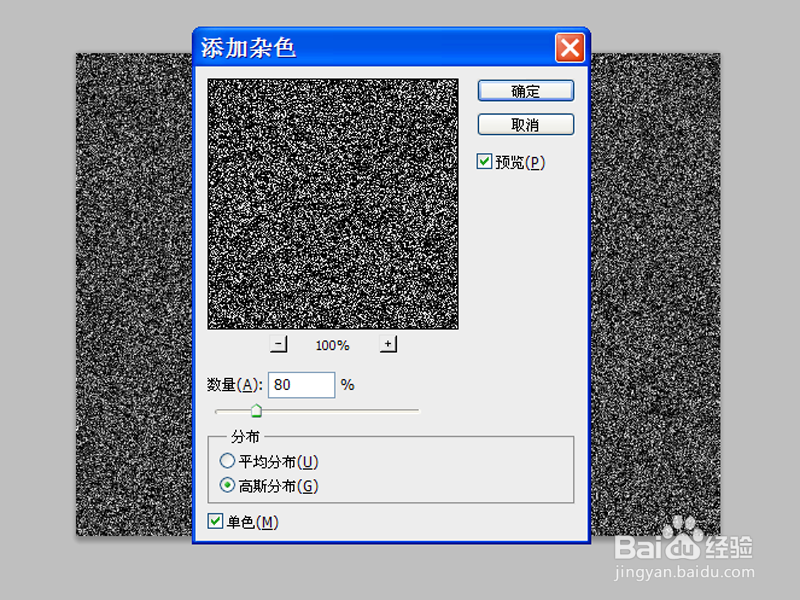 [图]3/9
[图]3/9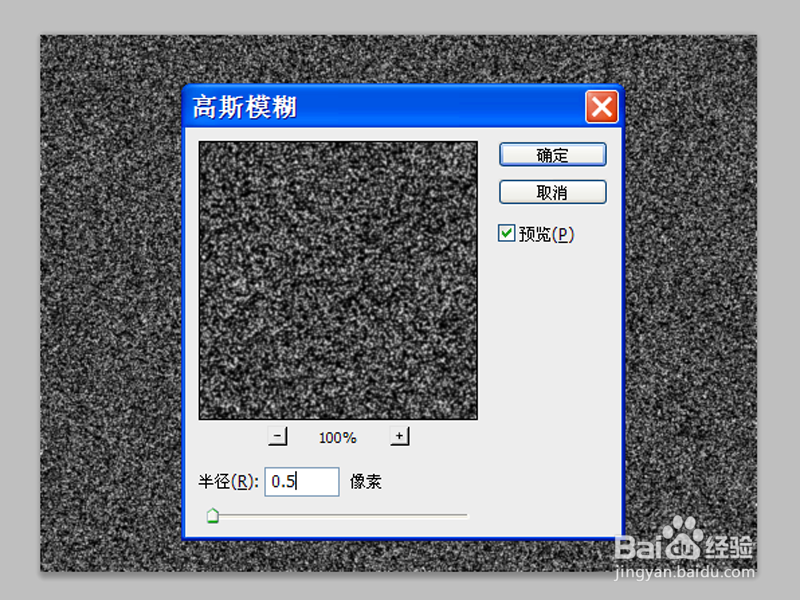 [图]4/9
[图]4/9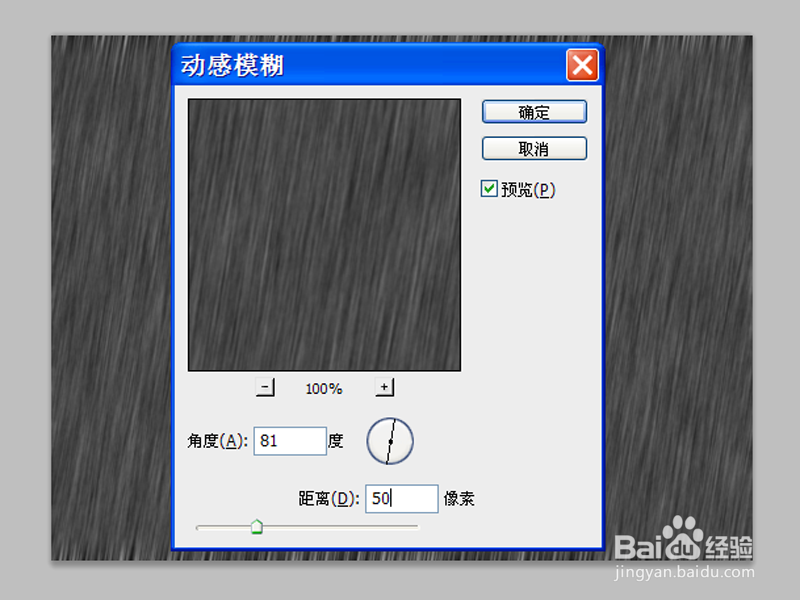 [图]5/9
[图]5/9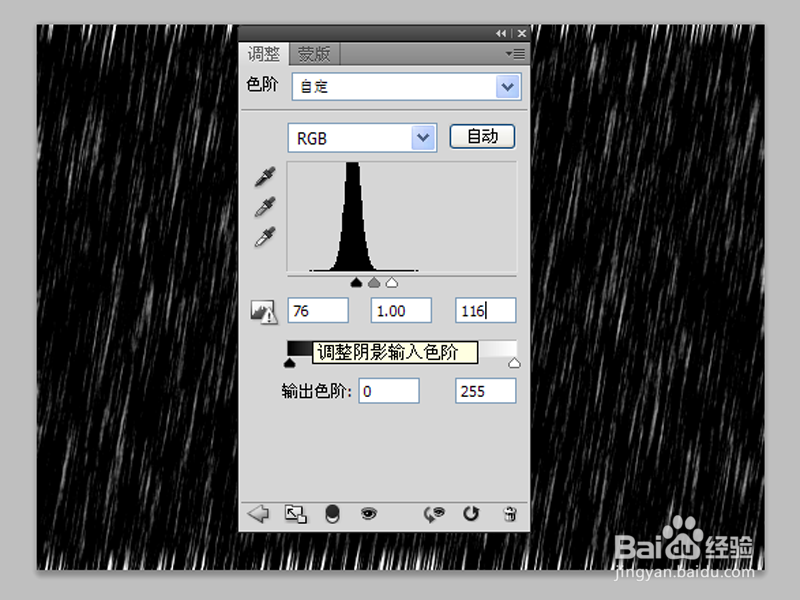 [图]6/9
[图]6/9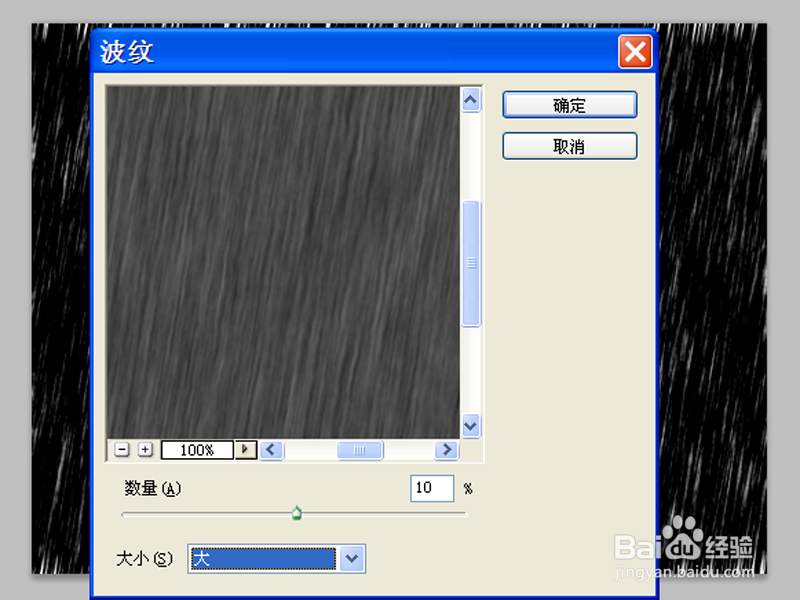 [图]7/9
[图]7/9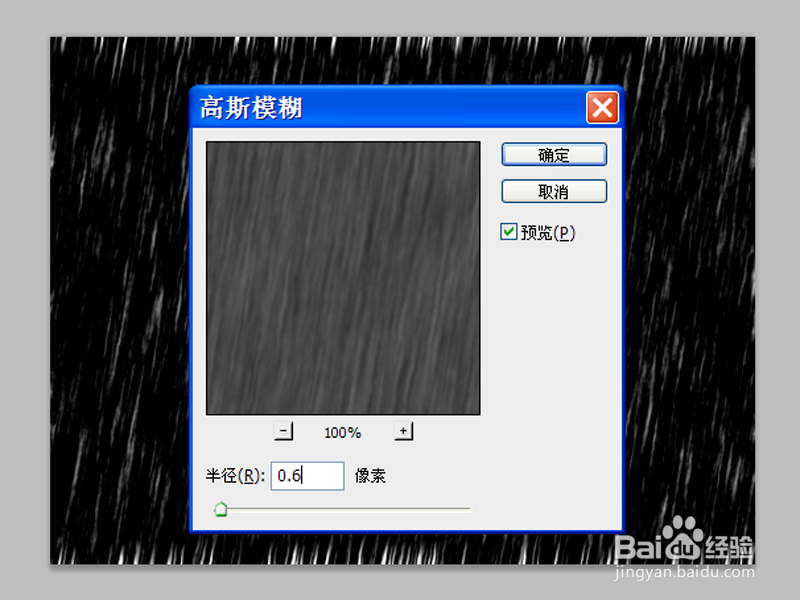 [图]8/9
[图]8/9 [图]9/9
[图]9/9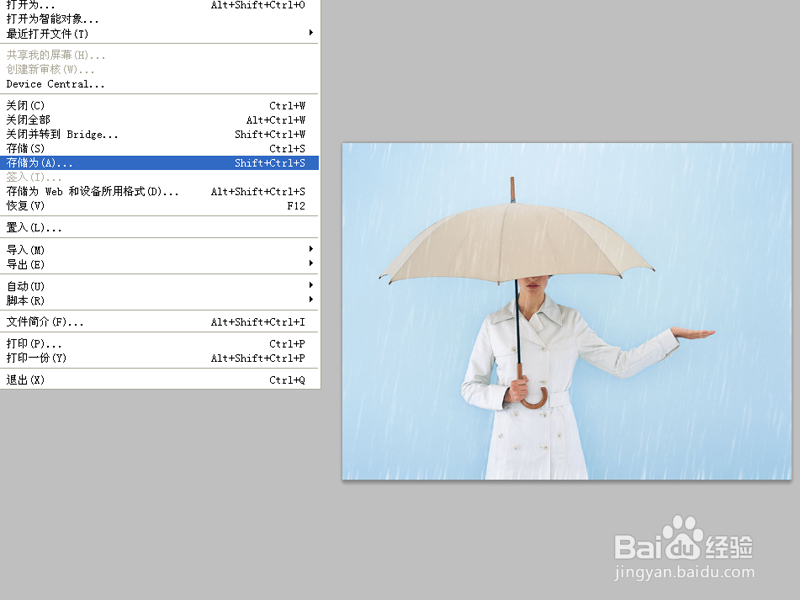 [图]平面设计PHOTOSHOPPS雨点效果图像特效
[图]平面设计PHOTOSHOPPS雨点效果图像特效
利用ps制作雨点效果,主要利用了ps的滤镜功能,现在就把制作的步骤和截图分享出来,供单击参考使用,希望对你有所帮助。
工具/原料
Photoshop cs5方法/步骤
1/9分步阅读首先启动Photoshop cs5,执行文件-打开命令,打开事先准备好的素材图片,选择工具箱里的裁剪工具,裁剪大小为800*600.
 [图]2/9
[图]2/9新建图层1,执行alt+delete组合键填充黑色,执行滤镜-杂色-添加杂色命令,在弹出的对话框中设置数量为80,勾选高斯分布和单色,点击确定按钮。
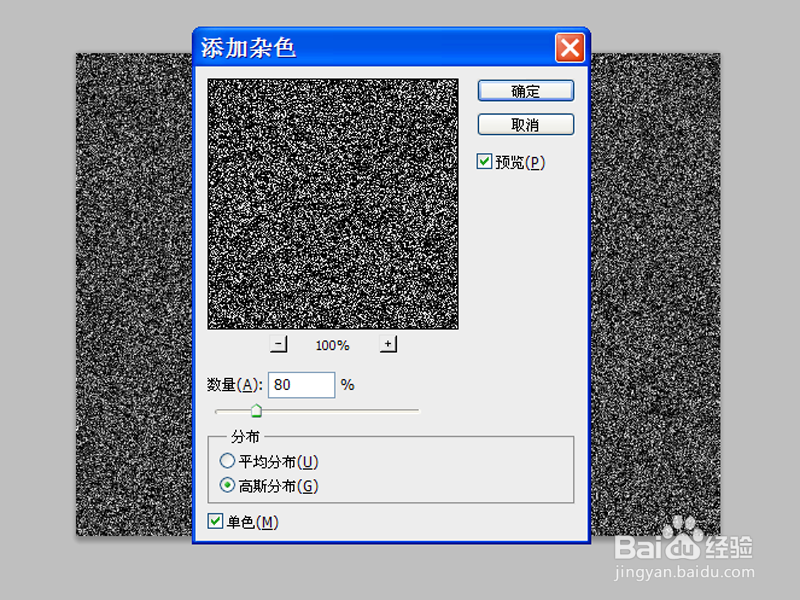 [图]3/9
[图]3/9执行滤镜-模糊-高斯模糊命令,在弹出的对话框中设置半径为0.5像素,点击确定按钮。
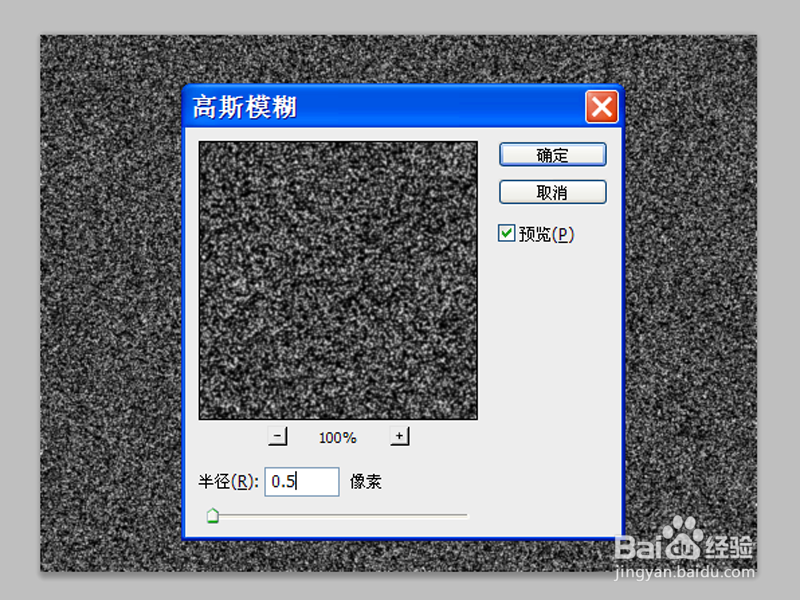 [图]4/9
[图]4/9接着执行滤镜-模糊-动感模糊命令,在弹出的对话框中设置角度为81,距离为50,点击确定按钮。
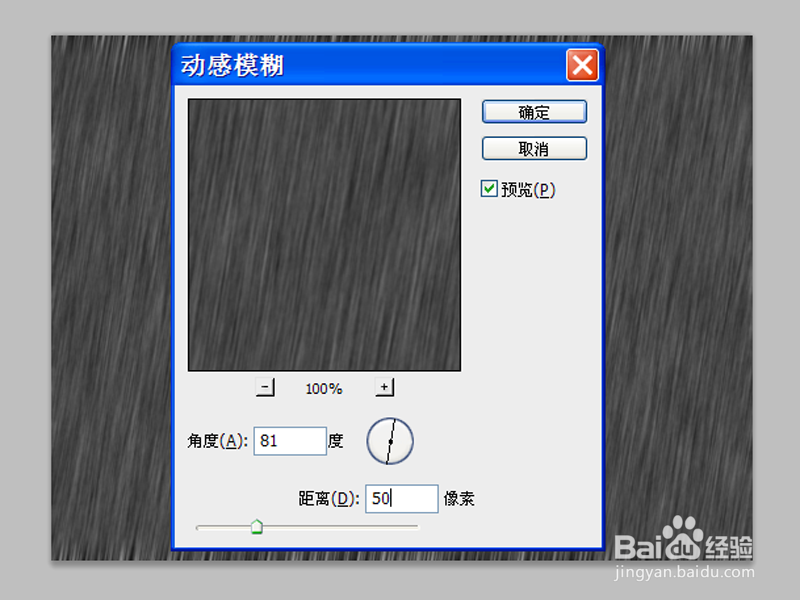 [图]5/9
[图]5/9点击图层面板中的创建新的图层或调整图层按钮,从中选择色阶选项,设置参数为75,1.00,116.
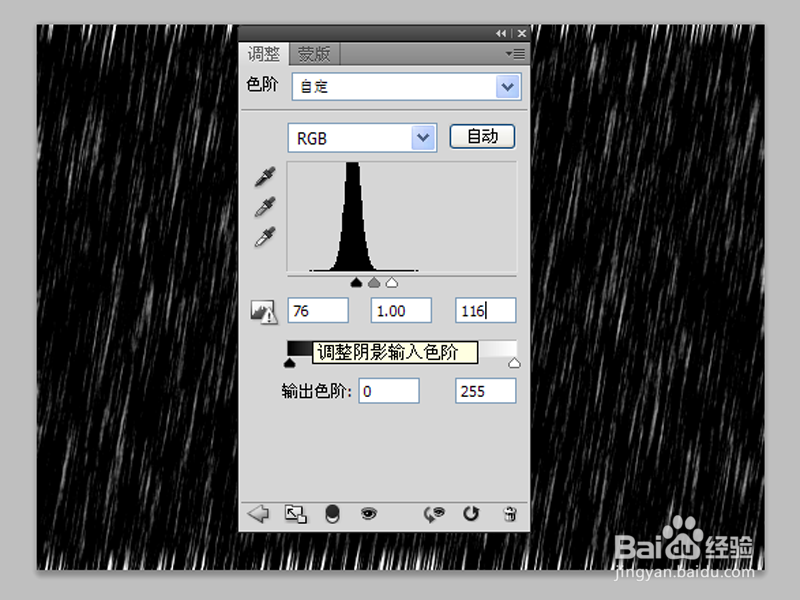 [图]6/9
[图]6/9执行ctrl+alt+g组合键进行剪贴蒙版,选择图层1,执行滤镜-扭曲-波纹命令,在弹出的对话框中设置数量为10,点击确定按钮。
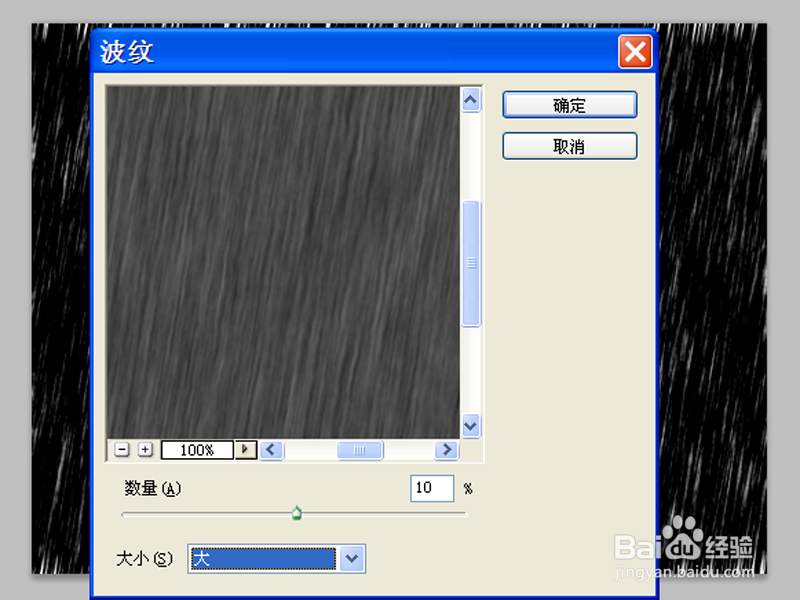 [图]7/9
[图]7/9再次执行滤镜-模糊-高斯模糊命令,在弹出的对话框中设置半径为0.6像素,点击确定按钮。
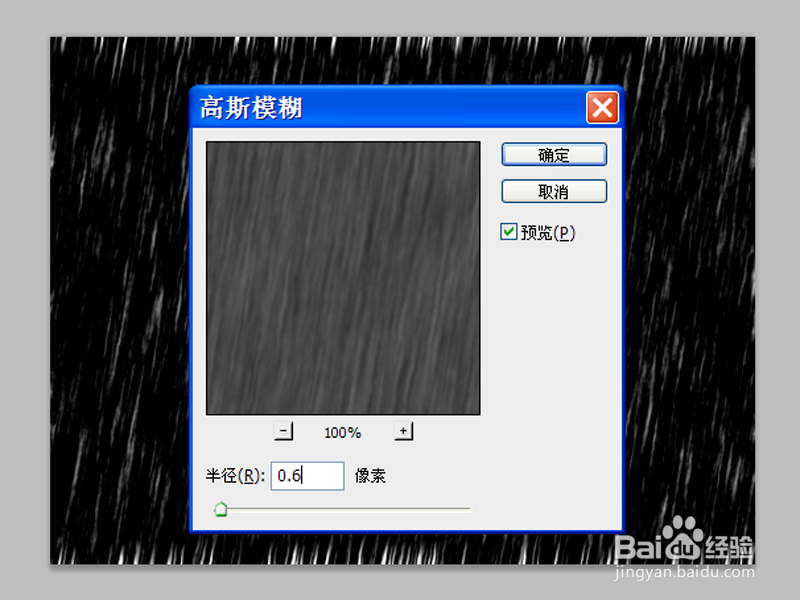 [图]8/9
[图]8/9修改图层1的混合模式为滤色,修改不透明度为50%,查看效果,如果不满意可以继续调整。
 [图]9/9
[图]9/9执行文件-存储为命令,在弹出的对话框中输入名称,保存类型为psd,保存在一个合适的位置上即可。
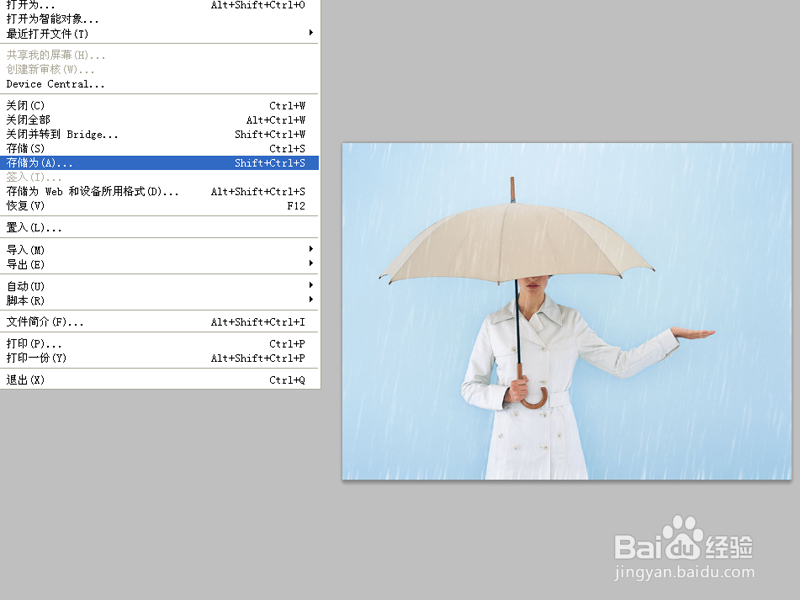 [图]平面设计PHOTOSHOPPS雨点效果图像特效
[图]平面设计PHOTOSHOPPS雨点效果图像特效编辑于2017-06-22,内容仅供参考并受版权保护
经验备注
我发现了这篇经验很有用:你也认同《如何利用ps制作雨点效果》的经验分享有价值,就请和朋友们一起分享吧。另外,如何利用ps制作雨点效果的经验内容仅供参考,如果您需解决具体问题(尤其法律、医学等领域),建议您详细咨询相关领域专业人士。经验知识实用生活指南-解决你所有的生活难题!未经许可,谢绝转载。本文网址:https://www.5058.cn/article/00a07f387cc01f82d128dc40.html
母婴/教育经验推荐
- Q钉钉怎么切换主企业
- Q专栏怀孕半个月的症状
- Q一般新生儿打嗝怎么办?
- Q这样怎样练好钢笔字?
- Q有没有怎样练好钢笔字?
- Q那儿图解胎儿成长过程
- Q怎样读书笔记怎么写
- Q做什么中位数怎么求
- Q学习钢琴五线谱入门
- Q有晓得怎么写策划书
- Q推荐怎样选择优质的外教培训
- Q知道论文开题报告的书写内容以及格式
- Q会不会毕业论文任务书怎么写(模板)
- Q了解下怎么提高学习效率
- Q请问怎样用修改符号修改病句
- Q请问提高生男孩几率的方法?
- Q求问如何快速背诵课文
- Q说明用乐高拼一个简单房子步骤
- Q有啥怀孕产检全过程(280天孕检时间表)
- Q有了解宝宝消化不良拉肚子怎么办
- Q[视频]华为天气小助手怎么恢复到桌面
- Q[视频]透视表怎么变成普通表格
- Q微信怎么查核酸检测报告结果
- Q新手机怎么导入旧手机上的所有东西
已有 57424 位经验达人注册
已帮助 158979 人解决了问题

